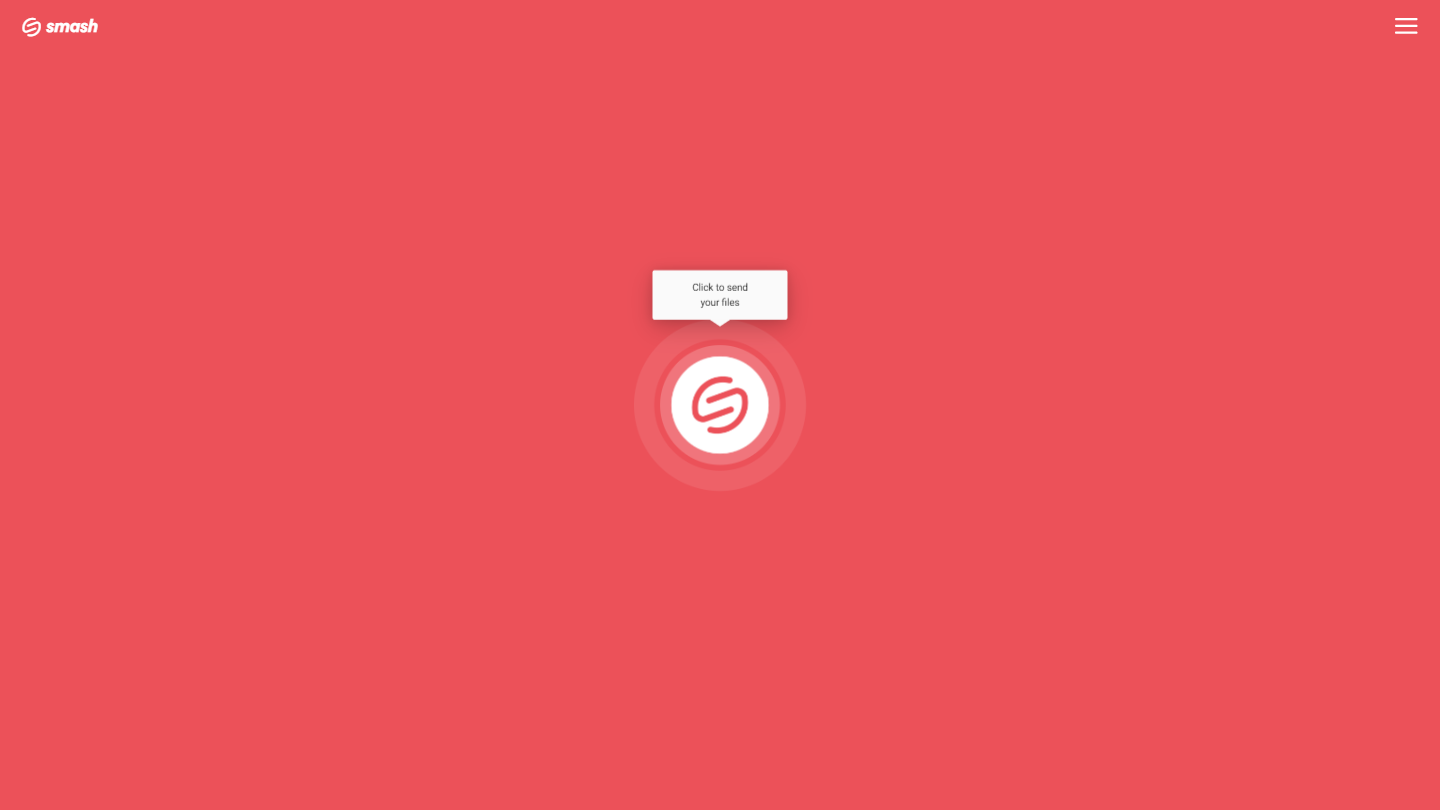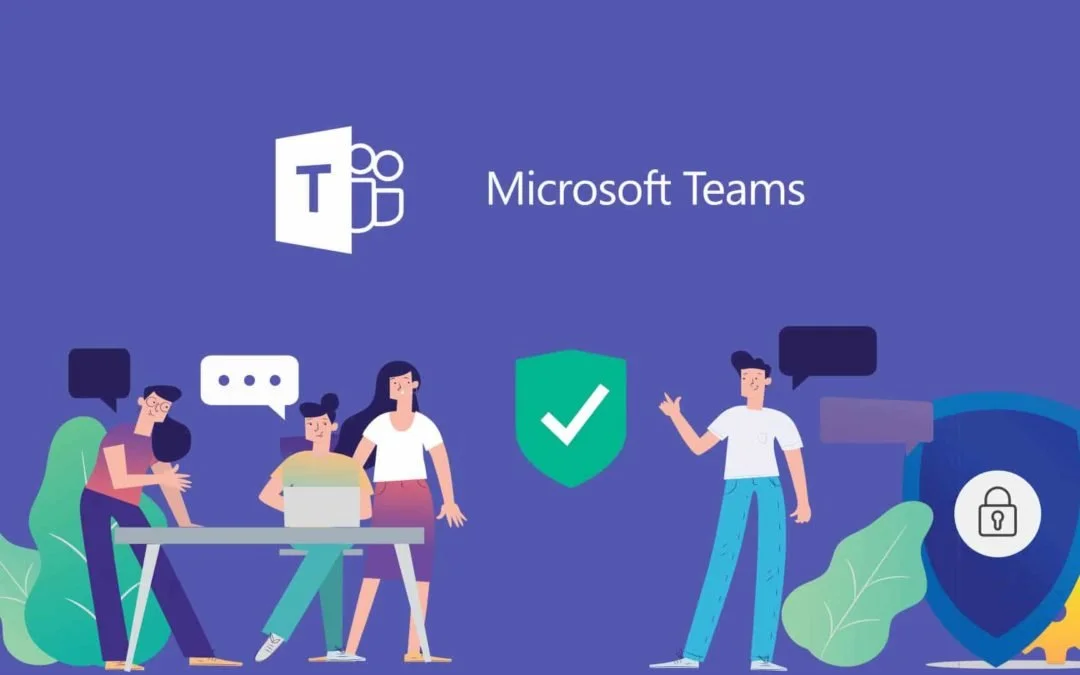Senden großer Fotos unter Windows
Übertragen Sie ein großes Foto von Ihrem PC in die Welt - es ist kostenlos, sicher und Smash!
IN DIESEM LEITFADEN WERDEN SIE DIE 4 OPTIONEN ZUM VERSENDEN VON GROSSEN FOTODATEIEN UNTER WINDOWS KENNENLERNEN:
1. Smash
2. Ein Laufwerk
Windows-PCs sind die Standardwahl für Hunderte von Millionen Menschen weltweit. Ob als Heimcomputer in der Ecke des Wohnzimmers, als Desktop- oder Laptop-PC im Büro oder als Windows-Tablet-PC im Außendienst - Microsoft Windows ist das bevorzugte Betriebssystem für Gelegenheitsnutzer und Profis gleichermaßen. Tatsächlich sind die Begriffe "PC" und "Windows" heute im Wesentlichen Synonyme, so dominant ist das Microsoft-Betriebssystem.
Doch trotz seiner Allgegenwärtigkeit sehen sich Windows-Benutzer manchmal mit Problemen konfrontiert, für die ihr Betriebssystem nicht konzipiert wurde. Dazu gehört die Frage, wie man ein großes Bild vom PC an einen anderen Rechner sendet. Dabei kann es sich um ein Familienfoto handeln, das Sie mit Ihren Verwandten teilen möchten, um einen Ordner mit Bildern, die Sie bei einer kürzlich stattgefundenen Veranstaltung aufgenommen haben, oder um einige RAW-Bilder, die ein Loch in den Speicher Ihres Geräts reißen. Was auch immer der Grund ist, das Senden eines großen Bildes von einem Windows-Rechner muss nicht schwieriger sein als das Senden eines großen Fotos von einem iPhone, einem Android-Gerät oder einem Mac. Hier sind vier Optionen, die Sie in Betracht ziehen können, wenn Sie Ihre großen Bilder auf einem Windows-Rechner übertragen.
Vier Möglichkeiten, ein großes Bild unter Windows zu übertragen
Für jede der vier im Folgenden beschriebenen Möglichkeiten, ein großes Bild unter Windows zu übertragen, werden wir die folgenden Elemente berücksichtigen
Gibt es eine Begrenzung für die Größe der Bilddatei?
Ist die Übertragung sicher?
Ist die Übertragung schnell?
Ist die Nutzung des Dienstes mit Kosten verbunden?
1. Smash
Smash ist ein Dateiübertragungsdienst, mit dem Sie große Dateien von einem Gerät auf ein anderes übertragen können. Die Nutzung ist nicht nur kostenlos, sondern Sie können auch Bilder in jeder Größe versenden. Ganz gleich, ob Ihr Bild für einen E-Mail-Anhang etwas zu groß ist oder ob Sie einen Ordner oder hochauflösende RAW-Aufnahmen verschicken, Smash kann alles übertragen - und das kostenlos. Mit erstklassiger Sicherheit, einer ausgezeichneten Umweltbilanz und einem speziellen Plugin für den Versand großer Dateien direkt aus Ihrer Microsoft-Anwendung Outlook ist Smash Ihre stets verfügbare Option für den Versand großer Bilder unter Windows. So funktioniert es über den Browser:
Gehen Sie zu Smash mit dem Browser Ihrer Wahl
Klicken Sie auf das große Symbol in der Mitte des Bildschirms und wählen Sie das Bild aus, das Sie senden möchten
Wenn das Hochladen abgeschlossen ist, geben Sie Ihre E-Mail-Adresse ein und klicken Sie, um den Link zu kopieren.
Kopieren Sie den Link in eine E-Mail oder in die Instant-Messaging-Anwendung Ihrer Wahl
Smash ist die erste Wahl für schnelle, kostenlose und sichere Online-Übertragungen und ein großartiges Tool für die gemeinsame Nutzung von Bildern.
| Maximale Dateigröße | Sicherheit | Geschwindigkeit | Kosten |
|---|---|---|---|
| Unbegrenzt | * * * * * | * * * * * | Kostenlos |
2. One Drive
Microsoft stellt Software und Dienste für eine Vielzahl von Anwendungsfällen und Endbenutzern her, und ein Großteil dieser Software kann in Verbindung mit Windows verwendet werden. Nehmen Sie zum Beispiel One Drive, den Speicherdienst für Verbraucher und Unternehmen cloud , den Microsoft in alle seine Plattformen integriert hat. Mit einer kostenlosen Speicherkategorie, die für jeden Windows 10- und Windows 11-Nutzer reserviert ist, handelt es sich um cloud , der fast wie eine Erweiterung des Gerätespeichers Ihres Windows-Rechners wirkt. Dieser Bildspeicherplatz ist jedoch ebenso nützlich für die Freigabe von Bildern - hier erfahren Sie, wie Sie das machen:
Suchen Sie das Bild in One Drive, oder verschieben Sie das Bild in Ihren One Drive-Ordner im Explorer
Klicken Sie mit der rechten Maustaste auf das Bild und wählen Sie Freigeben
Kopieren Sie den Freigabelink und fügen Sie ihn in eine E-Mail oder eine Messaging-Anwendung ein.
Durch die Integration in die Windows-Plattform ist One Drive einfach zu bedienen, aber Vorsicht: Ihr kostenloser Speicherplatz füllt sich schnell, und wenn Sie die Bilder, die Sie dort ablegen, nicht löschen, könnte Sie das jeden Monat einen hübschen Batzen Geld kosten.
| Maximale Dateigröße | Sicherheit | Geschwindigkeit | Kosten |
|---|---|---|---|
| 5GB kostenloses Tier | * * * * * | * * * * * | Von 19,99 bis 99,99/Jahr |
3. Teams Chat
Eine weitere Option zur gemeinsamen Nutzung von Microsoft ist die Kommunikations- und Chat-Plattform Teams. Lange Zeit ein Produkt, in das Microsoft große Hoffnungen gesetzt hatte, explodierte seine Nutzerbasis während der COVID-Pandemie, als Berufstätige aufgrund von Abriegelungen weltweit auf ihre Häuser beschränkt waren und den Teil von Microsoft Office erkundeten, für den ihre Unternehmen zwar bezahlt, sich aber nie die Mühe gemacht hatten, ihn zu erkunden. Nach der Pandemie hat sich Microsoft Teams zu einem Giganten der Unternehmensproduktivität entwickelt und ist die erste Wahl für den Austausch von Bildern und anderen Dateien, die zu groß für E-Mails sind. Die Freigabe ist ein Kinderspiel:
Öffnen Sie einen Teams-Chat mit einem bestehenden Kontakt, oder fügen Sie eine neue E-Mail-Adresse zu einem neuen Chat hinzu.
Suchen Sie das Bild, das Sie teilen möchten, und ziehen Sie die Datei per Drag & Drop in den Teams-Chat.
Fügen Sie etwas Kontext hinzu, um den Empfänger darüber zu informieren, dass und warum die Datei kommt, und klicken Sie zum Senden.
Teams ist großartig, aber nicht perfekt. Wenn Ihr Empfänger die Datei aus dem Chat auf seinen Desktop oder eine andere Anwendung zieht, wird die Auflösung negativ beeinflusst. Außerdem eignet sich Teams hervorragend für die Freigabe innerhalb eines Unternehmens, aber es ist nicht wirklich für die sichere Freigabe außerhalb Ihres Unternehmens geeignet.
| Maximale Dateigröße | Sicherheit | Geschwindigkeit | Kosten |
|---|---|---|---|
| 5GB (kostenlos) 250GB (kostenpflichtig) | * * * * * | * * * * * | Ab 9,99 monatlich |
4. das Bild komprimieren und per E-Mail versenden
E-Mail hat gegenüber Teams und One Drive den Vorteil, dass es fast jeder hat. Ja, wenn Windows populär ist, dann ist es E-Mail erst recht: Ohne E-Mail-Adresse ist es heute schwierig, online zu existieren, und daher sollte jede Möglichkeit, große Bilddateien per E-Mail zu übertragen, begrüßt werden. Allerdings gibt es ein Problem: E-Mails sind in der Regel auf 25 MB für Anhänge beschränkt. Ist die Datei größer, wird sie nicht verschickt oder, selbst wenn sie Ihren Rechner verlässt, vom E-Mail-Server des Empfängers zurückgewiesen. Wenn Sie die Datei jedoch mit einer Zip- oder Archivierungsanwendung komprimieren, können Sie sie heimlich in eine E-Mail einfügen - so geht's:
Wählen Sie das Bild oder den Ordner mit den Bildern, die Sie senden möchten
Klicken Sie mit der rechten Maustaste auf die Datei(en) und zippen Sie sie, oder legen Sie sie in Ihrer bevorzugten Archivierungssoftware ab.
Suchen Sie die komprimierte Datei oder das Zip-Archiv, fügen Sie es an die E-Mail an und klicken Sie auf Senden
Der Vorteil ist, dass Sie sich nicht mit einem Tool eines Drittanbieters herumschlagen müssen, und wenn Sie das Bild so komprimieren können, dass es den Anforderungen des E-Mail-Servers entspricht, können Sie die Datei ohne weiteres versenden. Die Kehrseite der Medaille ist jedoch, dass Ihr Empfänger Probleme beim Entpacken der Datei haben könnte, dass die Datei beim Zippen/Entpacken beschädigt werden könnte und dass es Ihnen nur dann wirklich hilft, wenn Ihre Datei knapp über der 25 MB-Grenze liegt. Ein Ordner voller RAW-Bilder? Keine Chance.
| Maximale Dateigröße | Sicherheit | Geschwindigkeit | Kosten |
|---|---|---|---|
| Ca. 30MB | * * * * * | * * * * * | Kostenlos |
Der beste Weg, ein großes Foto unter Windows freizugeben
Es gibt mehrere Möglichkeiten, aber die erste und beste Option ist klar: Smash.
| Maximale Dateigröße | Sicherheit | Geschwindigkeit | Kosten | |
|---|---|---|---|---|
| Smash | Unbegrenzt | * * * * * | * * * * * | Kostenlos |
| Ein Laufwerk | 5GB kostenloses Tier | * * * * * | * * * * * | Von 19,99 bis 99,99/Jahr |
| Teams Chat | 5GB (kostenlos) 250GB (kostenpflichtig) | * * * * * | * * * * * | Ab 9,99 monatlich |
| Komprimieren | Ca. 30MB | * * * * * | * * * * * | Kostenlos |
Smash setzt niemals Grenzen für die Größe des Bildes oder des Bildordners, den Sie senden. Die Speicherkapazität Ihres One Drive- oder Share Point-Ordners wird Sie schließlich einschränken, wenn Sie mit den Microsoft-Anwendungen cloud oder Office 365 teilen - und es gibt harte Grenzen für die Anzahl der Bilder und ihre Größe, wenn Sie mit Teams Chat teilen.
Smash ist kostenlos zu nutzen. Natürlich können Sie für zusätzliche Funktionen mit Smash Pro bezahlen und mit einem Konto können Sie die Vorteile des Outlook Plugins nutzen, aber der Dienst im Browser und auf Ihrem Android- oder iOS-Gerät ist kostenlos zu nutzen. Bei One Drive und Teams zahlen Sie monatlich oder jährlich, sobald der kostenlose Speicherplatz aufgebraucht ist.
Testen Sie Smash noch heute im Browser unter fromsmash.com und senden Sie Ihre Bilder von Ihrem Windows 10- oder 11-Rechner aus kostenlos und absolut sicher an jeden!
Möchten Sie große Fotodateien
von Windows aus versenden?
Verwenden Sie Smash, es gibt keine Dateigrößenbeschränkung, ist einfach, schnell, sicher und kostenlos.